如何調(diào)整CAD標(biāo)注的大小?
在使用CAD軟件進(jìn)行圖紙繪制時(shí),我們常常需要使用CAD中的標(biāo)注功能,有時(shí)也會(huì)出現(xiàn)標(biāo)注太小無(wú)法看清的情況,那么我們?nèi)绾握{(diào)整CAD標(biāo)注的大小呢?有需要的小伙伴可以參考以下的操作方法。
1. 首先,打開(kāi)中望CAD。
2. 隨意繪制一個(gè)矩形圖案,在上方菜單欄中選中【標(biāo)注】—【線性】,根據(jù)提示選擇矩形的任意一邊,拖動(dòng)鼠標(biāo)拉出標(biāo)注,回車確認(rèn),此時(shí)我們看到標(biāo)注非常小且無(wú)法看清,如下圖所示。
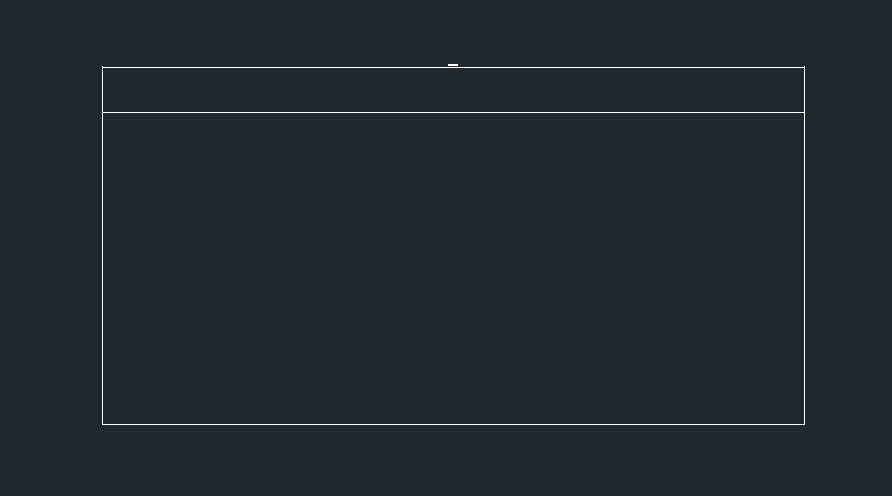
3. 接下來(lái)我們嘗試將標(biāo)注變大。首先在命令行中輸入【D】,回車確認(rèn),調(diào)出【標(biāo)注樣式管理器】,點(diǎn)擊右側(cè)的【修改】按鈕。
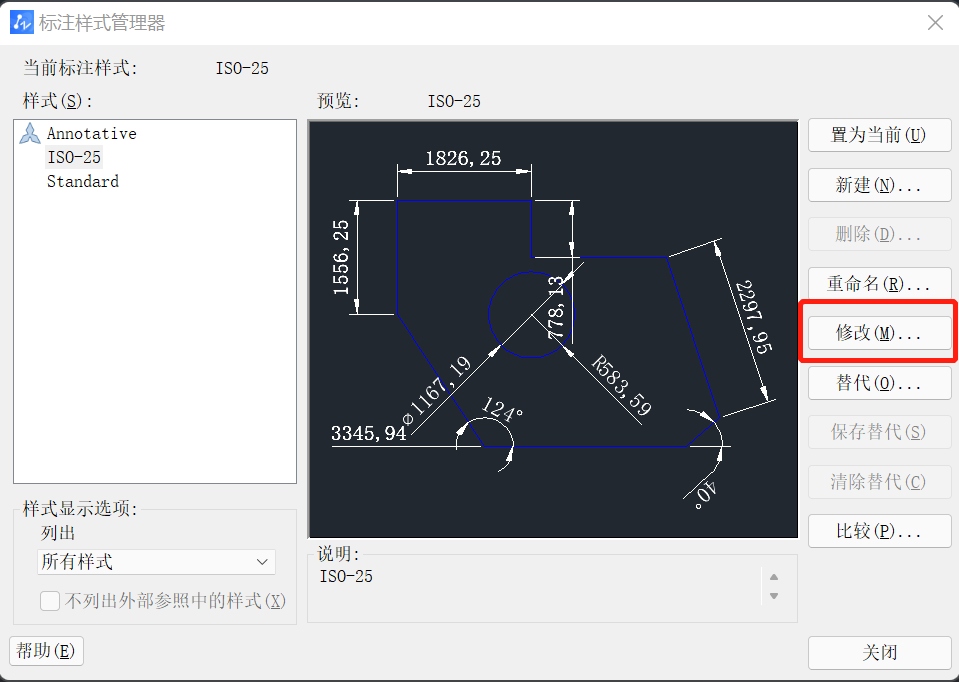
4. 在【修改標(biāo)注樣式】對(duì)話框中選中【調(diào)整】選項(xiàng)卡,選擇【使用全局比例】,修改為【15】,設(shè)置完成后點(diǎn)擊【確定】。
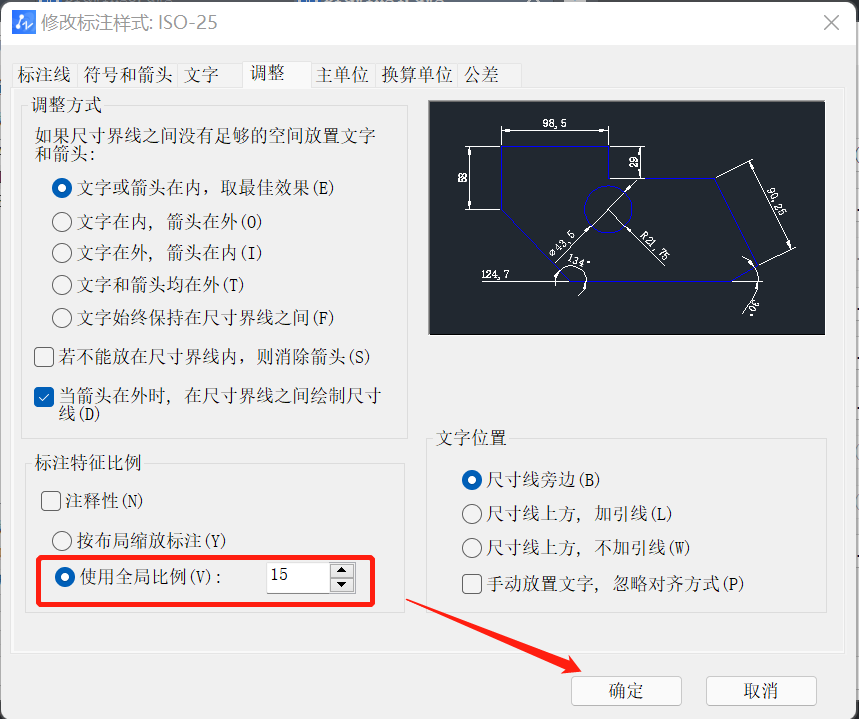
5. 回到【標(biāo)注樣式管理器】對(duì)話框,點(diǎn)擊關(guān)閉。此時(shí)我們可以看到標(biāo)注已經(jīng)變大了,效果如下圖所示。
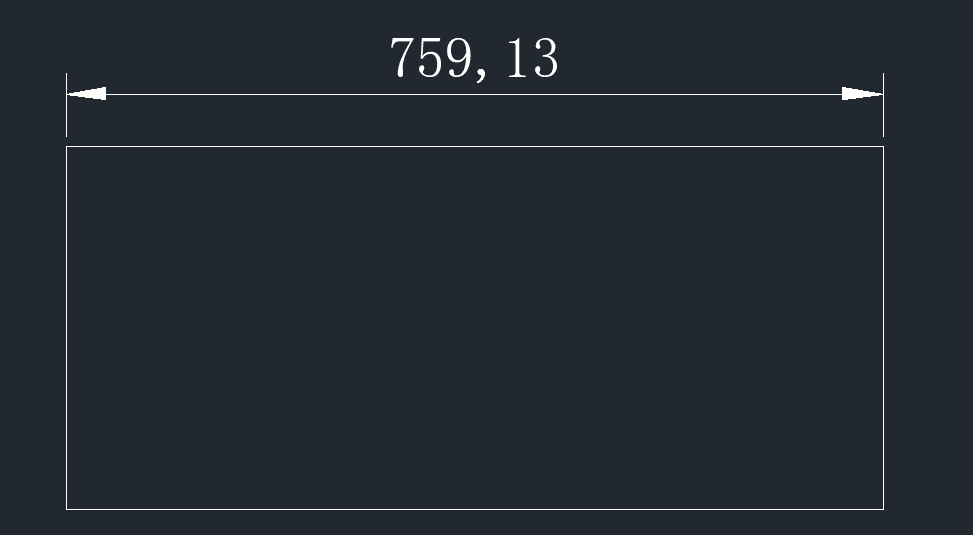
以上就是CAD中調(diào)整標(biāo)注大小的操作方法,希望能夠幫助到大家。更多CAD資訊敬請(qǐng)關(guān)注中望CAD官網(wǎng),小編將持續(xù)更新推送,豐富教程內(nèi)容不要錯(cuò)過(guò)哦。
推薦閱讀:CAD軟件
推薦閱讀:國(guó)產(chǎn)CAD
·數(shù)字化轉(zhuǎn)型正當(dāng)時(shí)!中望+博超全國(guó)產(chǎn)電力行業(yè)解決方案助力行業(yè)創(chuàng)新發(fā)展2025-03-27
·中望隆迪落戶上海,開(kāi)啟中國(guó)工業(yè)軟件產(chǎn)業(yè)升級(jí)新征程2025-03-25
·中望軟件2025經(jīng)銷商大會(huì)圓滿召開(kāi),共繪工軟生態(tài)新藍(lán)圖2025-03-17
·中望CAx一體化技術(shù)研討會(huì):助力四川工業(yè),加速數(shù)字化轉(zhuǎn)型2024-09-20
·中望與江蘇省院達(dá)成戰(zhàn)略合作:以國(guó)產(chǎn)化方案助力建筑設(shè)計(jì)行業(yè)數(shù)字化升級(jí)2024-09-20
·中望在寧波舉辦CAx一體化技術(shù)研討會(huì),助推浙江工業(yè)可持續(xù)創(chuàng)新2024-08-23
·聚焦區(qū)域發(fā)展獨(dú)特性,中望CAx一體化技術(shù)為貴州智能制造提供新動(dòng)力2024-08-23
·玩趣3D:如何應(yīng)用中望3D,快速設(shè)計(jì)基站天線傳動(dòng)螺桿?2022-02-10
·趣玩3D:使用中望3D設(shè)計(jì)車頂帳篷,為戶外休閑增添新裝備2021-11-25
·現(xiàn)代與歷史的碰撞:阿根廷學(xué)生應(yīng)用中望3D,技術(shù)重現(xiàn)達(dá)·芬奇“飛碟”坦克原型2021-09-26
·我的珠寶人生:西班牙設(shè)計(jì)師用中望3D設(shè)計(jì)華美珠寶2021-09-26
·9個(gè)小妙招,切換至中望CAD竟可以如此順暢快速 2021-09-06
·原來(lái)插頭是這樣設(shè)計(jì)的,看完你學(xué)會(huì)了嗎?2021-09-06
·玩趣3D:如何巧用中望3D 2022新功能,設(shè)計(jì)專屬相機(jī)?2021-08-10
·如何使用中望3D 2022的CAM方案加工塑膠模具2021-06-24
·CAD表格對(duì)某一個(gè)單元格小數(shù)精度進(jìn)行修改的技巧2023-11-02
·CAD怎么規(guī)定設(shè)置圖層及線型?2022-03-07
·CAD建模連桿2022-09-14
·CAD中怎么通過(guò)3點(diǎn)畫(huà)圓?2018-07-12
·cad虛線怎么畫(huà)2019-04-28
·CAD如何選擇重疊的對(duì)象2022-03-23
·CAD怎么找回打開(kāi)過(guò)的歷史圖紙2023-10-12
·CAD樣條曲線閉合2017-05-05
















